Інформація про середовище операційної системи зберігається у змінних середовища. Для виконання різних програм і процесів потрібні різні налаштування. Windows повинна гарантувати, що всі програми та процеси на одному комп’ютері мають доступ до необхідних середовищ. У ці дані включаються такі відомості, як шлях до операційної системи, кількість процесорів, що використовуються операційною системою, і розташування тимчасових файлів. Коротше кажучи, змінні середовища - це просто механізми зберігання даних. Давайте дізнаємося, як функціонують змінні середовища та як правильно їх додавати, змінювати та видаляти в цій статті.
Зміст
Що таке змінні середовища?
Змінна середовища – це динамічно визначене значення, яке може впливати на поведінку комп’ютерних процесів. Вони зберігають дані і є складовою середовища процесу. Змінна середовища WINDIR, наприклад, визначає розташування каталогу інсталяції Windows. Це значення змінної може використовуватися програмами, щоб визначити, де зберігаються файли операційної системи Windows. Деякі з найпоширеніших і значущих змінних середовища – це PATH, HOMEPATH та USERNAME у Windows. Усі ці змінні зберігають значення, до яких будь-який користувач або процес може отримати доступ у будь-який час.
У командному рядку Windows користувач може просто ввести ” echo%Назва змінної середовища%”, і в Windows Powershell, користувач може просто ввести "$Env: ім'я змінної середовища", знати та відображати змінні.
Встановлення змінних середовища
Щоб використовувати та встановлювати змінні середовища, нам потрібно отримати дозвіл від системного адміністратора та мати привілеї. Отже, вам потрібно повідомити системного адміністратора та звернутися за допомогою до них, якщо ви ним не є. Після отримання цих привілеїв виконайте наведені нижче дії, щоб встановити змінні середовища.
Крок 1: Одночасно натисніть “Windows+R” і тип «sysdm.cpl».
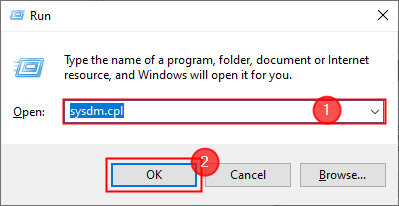
Крок 2: Перейдіть до Додатково > Змінні середовища.
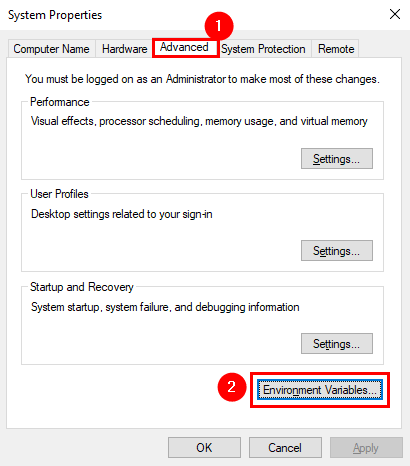
Крок 3: На екрані з’явиться панель змінних середовища. Ви можете спостерігати два типи змінних
- Змінні користувача. Використовуйте їх, коли ви хочете змінити змінні середовища для поточного або конкретного користувача.
- Системні змінні: використовуйте їх, коли ви хочете змінити загальносистемні зміни.
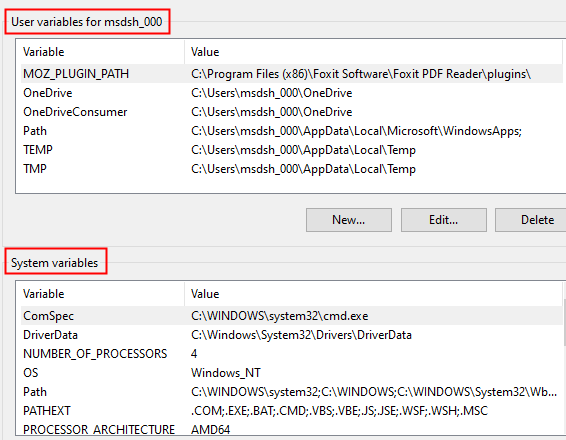
Давайте розглянемо приклад, щоб зрозуміти, як встановити змінні середовища. Ви встановили Audacity і хочете додати його шлях до змінних середовища (EVs)
Крок 1: Натисніть на Новий у розділі «Змінні користувача», щоб створити EV.
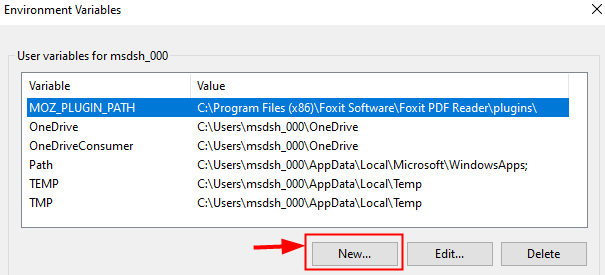
Крок 2. Відкриється вікно нової змінної користувача. Тип ЗРІЗНІСТЬ в імені змінної.
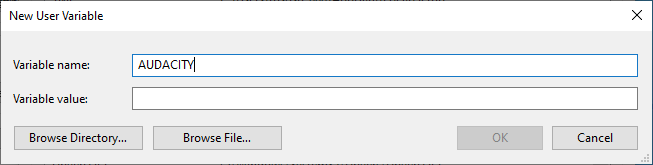
Крок 3: Тепер натисніть на Перегляд каталогу і виберіть місце, де встановлено Audacity.
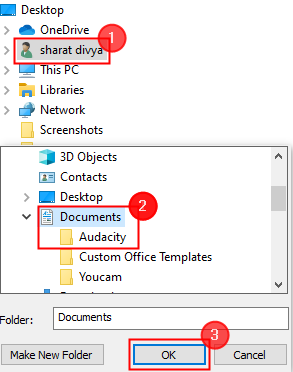
Крок 4. Це заповнить шлях у значенні змінної. Нарешті, натисніть В ПОРЯДКУ.
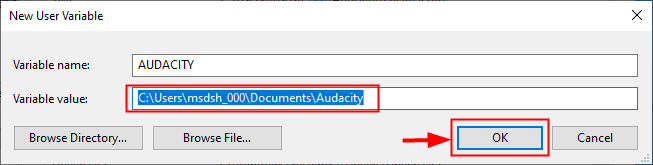
Крок 5. Це створить новий електромобілем під назвою ЗРІЗНІСТЬ і буде показано нижче.
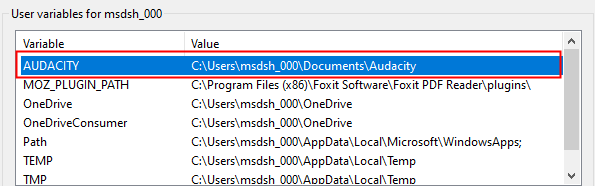
Зміна змінних середовища
Крок 1: введіть « редагувати Env ” в рядку пошуку та натисніть Редагувати змінні середовища для свого облікового запису.
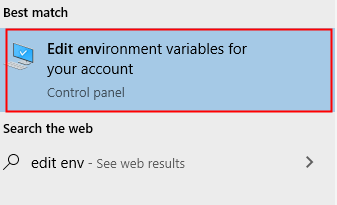
Крок 2: Натисніть на Змінні середовища.
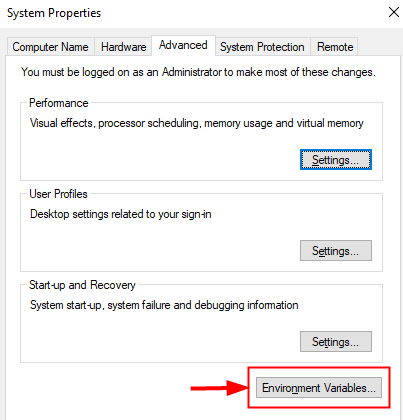
Крок 3: Виберіть будь-яку змінну, яку ви хочете змінити, і натисніть на неї «Редагувати».
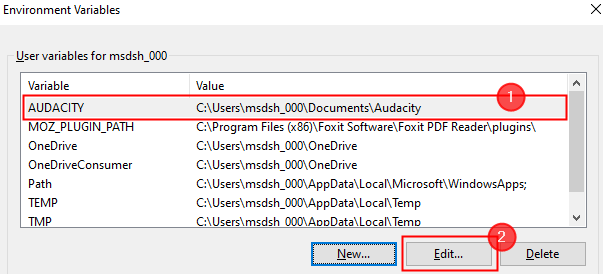
Крок 4. Відкриється панель редагування змінної середовища. Тут ви можете змінити значення змінної, якщо хочете, а також ім'я та натиснути в порядку.
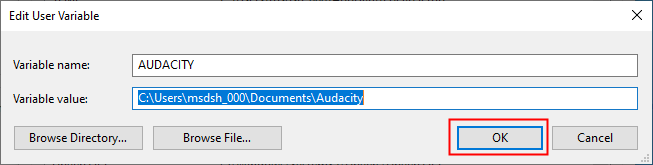
Крок 5: Ви також можете видалити змінну середовища, вибравши цей конкретний EV та натиснувши «Видалити».
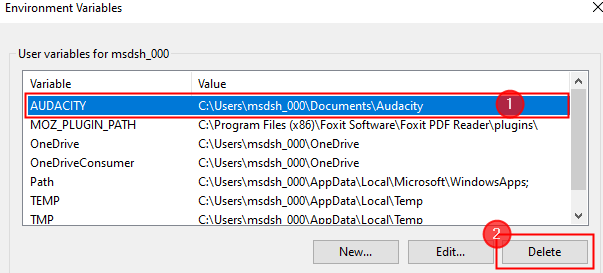
Змінна Windows PATH
Що таке змінна Windows PATH?
Змінна PATH – це просто адресна книга програм і команд вашого комп’ютера. Ви повинні вказати адресу будь-якого нового програмного забезпечення на вашому комп’ютері, яке ви хочете запустити з інтерфейсу командного рядка, у змінній PATH.
Windows шукає адресу для певної команди як частину процесу. Коли ви вводите команду з командного рядка, Windows спочатку шукає її в поточному каталозі. Якщо операційна система не може знайти його в поточному каталозі, вона шукає адресу у змінній PATH.
Як додати до змінної PATH?
Виконайте наведені нижче дії, щоб змінити PATH у Windows
Крок 1: Введіть ” редагувати Env” у рядку пошуку та натисніть на Редагувати змінні середовища для свого облікового запису.
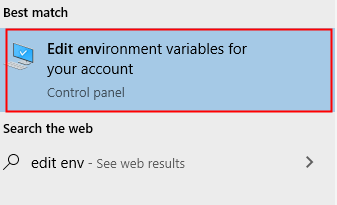
Крок 2: Натисніть на Змінні середовища.
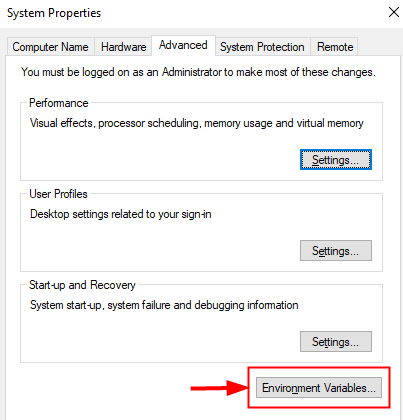
Крок 3: Натисніть на Змінна PATH під системними змінними та натисніть на Редагувати.
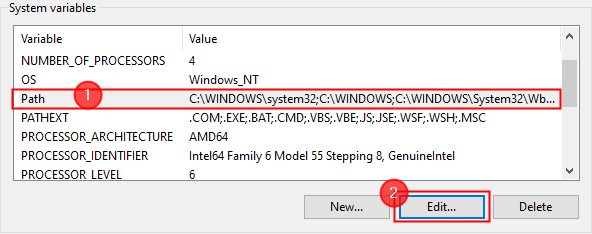
Крок 4: Відкриється вікно редагування змінної середовища. Тепер натисніть на Новий і додайте новий шлях, який ви хочете додати. Нарешті, натисніть на В ПОРЯДКУ.
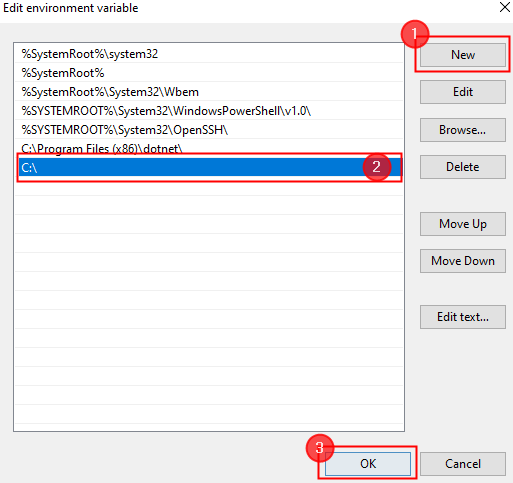
ПРИМІТКА. Крім цього, ви також можете вносити багато інших змін, наприклад редагувати, змінювати порядок або видаляти.
Крок 5: Можливо, вам знадобиться ПЕРЕЗАПУСК вашої системи, щоб зміни були відображені, і система переконалася, що всі програми працюють із цією зміною PATH.
Нарешті, майте на увазі, що змінна PATH відрізняється для кожного користувача в системі. У результаті кілька користувачів можуть перераховувати різні папки без необхідності змінювати змінну для кожної з них. Якщо ви хочете, щоб інструмент був доступний для всіх користувачів, ви повинні змінити змінну PATH у системних змінних.
Це все про використання змінних середовища в Windows.
Сподіваюся, ця стаття інформативна.
Прокоментуйте нижче та розкажіть нам про свій досвід.
Дякую.


